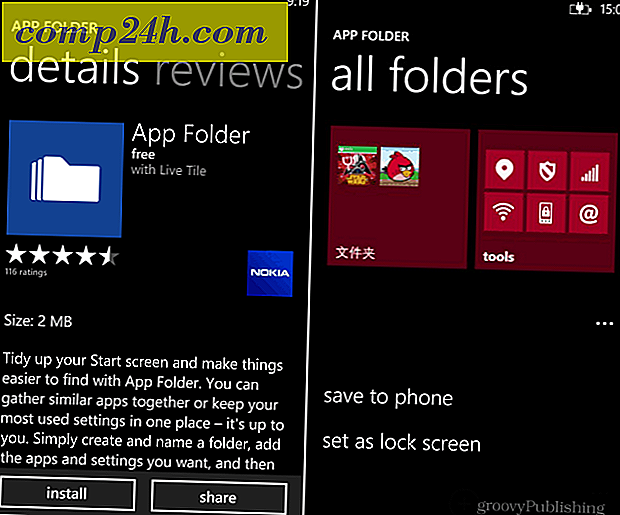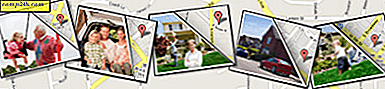Sådan opsættes en printer i Windows 8
Windows 8 gør det lettere at konfigurere en printer end tidligere versioner. Jeg er en fortaler for at skabe et "papirløst kontor". Men så meget som jeg gerne vil se det, er trykning i mange tilfælde nødvendigt - især i et erhvervsklima.
Et af de funktioner, der ikke diskuteres ofte, er forbedret understøttelse af printere i Windows 8. For nylig skrev Steven Sinofsky et indlæg på Building Windows 8-bloggen om udviklingen af udskrivning fra Windows 1.0 til Windows 8. Han forklarer, hvordan Windows har genindrettet udskrivningen funktion i Windows 8, og i mine test har jeg fundet ud af at han har ret.
I Windows 8 har vi introduceret en ny printerdriverarkitektur, som vi kalder version 4 eller v4. V4-arkitekturen producerer mindre og hurtigere printerdrivere, og den understøtter ideen om en driver i printerklasse-et system, der gør det muligt for folk at installere deres printere uden at skulle finde en driver til den pågældende enhed, i mange tilfælde.
Her etablerer jeg en Canon MP495 trådløs printer, der er omkring et år gammel. For at forbinde min printer har jeg simpelthen tændt den, aktiveret den trådløse funktion, og Windows 8 genkendte det på mit WiFi-netværk med det samme.
Fra skærmbilledet Metro Start skal du bruge tastaturgenvejen Windows Nøgle + W for at hente feltet Søgningsindstillinger. Skriv derefter : enheder og printere, og tryk på Enter eller klik på ikonet under søgeresultaterne. 
Eller hent op Power User Menu fra skrivebordet og vælg Kontrolpanel.

Derefter skal du klikke på Enheder og printere i Kontrolpanel.

Derefter under Printere vises min trådløse printer, dobbeltklik på den.

Printerens egenskaber skærmbilledet kommer op. Under Printerstyring skal du klikke på Vis printeregenskaber.

Klik derefter på Udskriv testside under fanen Generelt.

En testside sendes til printeren og skal udskrives, hvis printeren fungerer korrekt.

Næste testede jeg en ældre HP 1510 All in One printer, der er 6 år gammel. Til denne jeg plugget det ind via USB og Windows 8 genkendte det med det samme.

Dobbeltklik på det for at hente printerindstillingerne og klik på Tilpas din printer.

På fanen Generelt klikker du på Udskriv testside for at sikre, at den udskrives korrekt.

Ifølge Sinofskys artikel understøtter Windows 8 ca. 2.500 modeller som standard. Men alle printere er forskellige, så din kilometertal varierer afhængigt af modellen. Dette skal give dig et solidt greb om, hvordan du tilslutter printeren til et Windows 8-system. Og der er ingen grund til at spilde tid med at finde de rigtige drivere. Groovy!